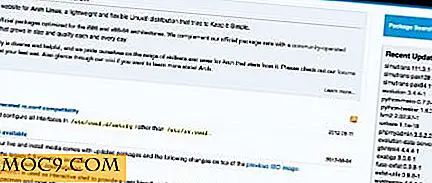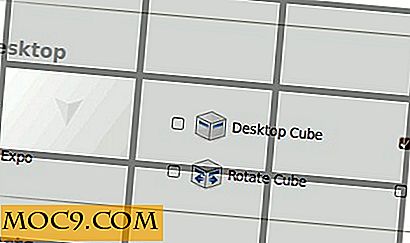CyberDuck - Mac FTP הועלה,
אם יש לך אתר משלך, בלוג או הם העלאת מידע באינטרנט איפשהו, יש סיכוי סביר שאתה משתמש הועלה FTP כלשהי. כאשר הייתי במקור צריך את זה סוג של יישום, עשיתי קצת לחפור מסביב. השם שהמשיך לצוץ היה סייברדוק. הסתכלתי על כמה מהאפשרויות האחרות. מה היה לי על זה היה מאוד קל לשימוש. Cyberduck הוא יותר מאשר רק מעלה ה- FTP, זה יותר כמו דפדפן אינטרנט עבור קבצים מתארחים. הו, שלא לדבר על החופש שלה.
התקנה קלה
הקלות של ההתקנה באמת הפתיע אותי. כל שעליך לעשות הוא ללחוץ על [+] בפינה השמאלית התחתונה של חלון הסימניות ופתח חלון (ראה להלן). בחלון זה אתה רק צריך שתי פיסות מידע, כתובת השרת שלך ואת שם המשתמש. (תתבקש להזין את הסיסמה שלך כאשר אתה מתחבר בפעם הראשונה). אם יש לך יותר מיעד אחד שאתה מעלה אליו קבצים, תרצה לשנות את הכינוי של הסימנייה החדשה, אך אין צורך בכך; כינוי ברירת המחדל הוא כתובת השרת. מידע נוסף נדרש אם אתה הולך להשתמש SFTP (מומלץ על FTP). מספר היציאה הוא החשוב ביותר. אם הוא אינו מתחבר באמצעות יציאה 22 (הגדרת ברירת המחדל SFTP), ייתכן שתצטרך לשאול את מארח האינטרנט שלך. כמה מארחים אינטרנט להשתמש בפרוטוקולים שונים, הנה רשימה של אפשרויות אתה יכול לבחור מתוך:
- FTP (פרוטוקול העברת קבצים)
- FTP / TLS (FTP מאובטח על SSL / TLS)
- SFTP (SSH Secure File Transfer)
- WebDAV (אינטרנט מבוססי עריכה מבוזרת גרסאות)
- אמזון S3
- קבצים ענן Rackspace
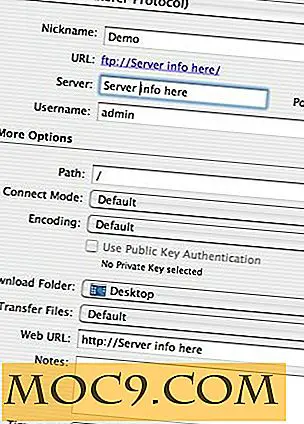
דפדפן דמוי קלות שימוש
חלק ממה שאני אוהב על Cyberduck הוא קווי דמיון לדפדפן אינטרנט. מה עושה את זה יותר כמו דפדפן מאשר חלון Finder היא תכונה סימניות. אם יש לך מספר אתרים או אפילו מספר תיקיות באותו אתר שבו אתה צריך לשלוח קבצים, אין בעיה. כל יעד יכול להיות סימנייה בדיוק כמו שאתה צריך ב- Safari או Firefox. כל שעליך לעשות הוא ללחוץ על הסימנייה ואת החיבור ליעד זה נפתח.

גרור ושחרר
כדי לשמור על הקצב עם הפשטות משתמשי אפל רגילים, Cyberduck מאפשר גרור ושחרר פונקציונליות. יישומים רבים אחרים מציעים את זה במובן הבסיסי ביותר; החבר 'ה האלה לקח את זה צעד נוסף על ידי הוספת כמה תכונות כמו Mac. אחת התכונות הללו הוא תיקיות טעון באביב. אני יודע מתי אני מעביר דברים מתיקיה לתיקייה, אני באמת אוהב את התכונה הזו. תכונה נוספת מגניב הוא היכולת להעלות קבצים מבלי לפתוח חיבור לשרת. גרור את הקבצים לסימנייה עבור היעד של השרת שאליו ברצונך להעלות את הקובץ.

בתמונה שלהלן, ניתן לראות שאין אפשרות להתנתק. ייפתח חיבור למשך האישור ולאחר מכן יתנתק שוב.

לְסַנכְרֵן
קבצים בשרת יכולים להיות מסונכרנים עם אלה במחשב. תתבקש לבחור את המיקום במחשב כדי לסנכרן את הקבצים עם. Cyberduck רק לסנכרן קבצים השתנו. בין אם הם השתנו נקבעת על פי גודל הקבצים לבין הפעם האחרונה שהקבצים שונו. תתבקש לאשר פעולות, כולל מה לעשות אם יש קבצים חסרים.
לוח מחוונים יישומון
יישומון הוא אופציה נהדרת עבור במהירות העלאת קבצים לתיקיה אחת. זוהי אפשרות מצוינת עבור העלאת תמונות או קבצים למיקום מסוים על יותר מדי פעם. בעת קביעת התצורה של הווידג'ט, באפשרותך לבחור נתיב לתיקיה מסוימת. הגדרה זו משפיעה רק על ה- widget, לא על היישום הראשי.

ארכיון ו- Unarchive (SFTP בלבד)
תכונה שימושית היא היכולת ארכיון ארכיון קבצים ותיקיות מרחוק בצד השרת לאחר נטען. היכולת להעביר קבצים קטנים יותר, כלומר זמני הטעינה מהר יותר. במערכות המרוחקות שלך צריך להיות זפת כלי ארכיב או zip מותקן על קצה שלהם בשביל זה לעבוד, אם הם לא עושים את זה לא יהיה אפשרי.
אינטגרציה אחרת
Cyberduck משתלב באמת ממש טוב עם רבים ילידי צד שלישי Apps. זרקור, נייד לי, Bonjour, עורכי טקסט חיצוניים, Applscripts, Growl ו Keychain הם כמה. אם יש לך MAC ו צריך דרך פשוטה סופר להעלות ולגשת הקבצים שלך בכל אחד הפרוטוקולים המפורטים, Cyberduck מספק. שלה כמו ה- FTP הועלה אפל שכח.
איך Cyberduck להשוות מעמיסים אחרים השתמשת?